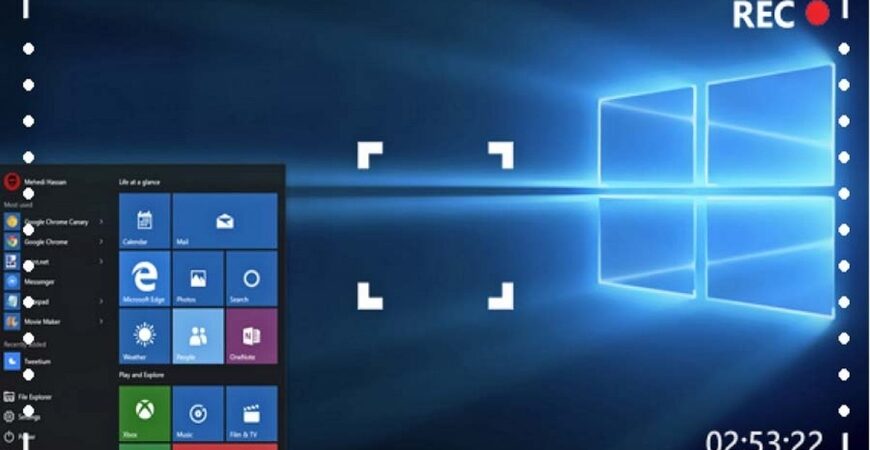برامج التقاط الشاشة والفيديو تعرف على أفضلها
برامج التقاط الشاشة ما هي أفضل برامج وأدوات التقاط الشاشة وتسجيل الفيديو؟ بينما تحتوي غالبية أنظمة التشغيل على أداة مدمجة ، إلا أن هناك الكثير من البرامج المجانية لالتقاط لقطة شاشة. حتى أن البعض يقدم وظيفة لتسجيل ما يحدث على شاشتك. لقد اخترنا أفضل البرامج والأدوات المجانية لالتقاط الصور ومقاطع الفيديو على الشاشة.
تتيح لك مجموعة بسيطة من المفاتيح التقاط لقطة شاشة على جهاز الكمبيوتر. لكن عيب هذا الخيار هو أنه لا يسمح لك باستهداف مناطق محددة عند الالتقاط ، ناهيك عن إجراء تعديلات مباشرة. إنها أقل مرونة بالنسبة لأولئك الذين يرغبون في الاحتفاظ بالسيطرة الكاملة. بالإضافة إلى ذلك ، لا يوجد اختصار لالتقاط لقطة شاشة فيديو على جهاز الكمبيوتر. للقيام بذلك ، عليك أن تمر عبر أداة متخصصة. ستجد أفضلها في هذا المجلد.
أفضل برنامج التقاط الشاشة الصور والفيديو:
تفخر iFun Screenshot التي طورتها iObit بأنها “أفضل برنامج لالتقاط الشاشة”. من بين نقاط قوتها القدرة على تحديد أي منطقة لالتقاط لقطات شاشة ، ولكن أيضا لتثبيتها على شاشتك بنقرة واحدة. يتم دعم العديد من تنسيقات لقطة الشاشة بواسطة iFun Screenshot ، بما في ذلك JPG و PNG و BMP وما إلى ذلك.
مكتمل ، فهو يتيح تحرير لقطة الشاشة بسهولة (تعديل الإطارات أو الدوائر أو الخطوط أو إضافة نص) بالإضافة إلى مشاركتها على الأنظمة الأساسية الأخرى. هناك ثلاث خطوات مطلوبة لالتقاط لقطة شاشة باستخدام iFun Screenshot.
قم بتعيين التفضيلات عن طريق تخصيص الإعدادات والنقر فوق زر الالتقاط، والتقط لقطة شاشة عن طريق تحديد منطقة عن طريق تمرير محور الماوس أو النقر مباشرةً على شاشتك، واحفظ لقطة الشاشة على جهاز الكمبيوتر الخاص بك.
على الرغم من أن iFun Screenshot عبارة عن برنامج لقطة شاشة مجاني للكمبيوتر الشخصي ، إلا أنه لن يعرض أي علامات مائية أو إعلانات على لقطة الشاشة.
البرامج المميزة لالتقاط الشاشة الجديدة والحصرية:
GreenshotGreenshot هو برنامج مجاني لالتقاط الشاشة متاح لكل من نظامي التشغيل Windows و Mac OS. يتميز هذا الأخير عن الأدوات الأخرى بالإمكانيات التي يوفرها. إنه يوفر الكثير من الميزات ، كل منها أكثر فائدة من الأخرى.
نجد على سبيل المثال إمكانية تحرير الصورة عن طريق إضافة نص. يتم أيضًا تقديم تأثيرات التعتيم بالإضافة إلى إضافة الأسهم ، وهي مفيدة لإنشاء دروس عبر الإنترنت ، على سبيل المثال.
البرنامج مزود أيضا باختصار يتم تمثيله في شكل رمز في شريط المهام للوصول السريع وبالتالي لالتقاط صفحة ويب أو نافذة برنامج. أخيرا ، يسمح لك Greenshot بتصدير ومشاركة لقطات الشاشة الخاصة بك في مجموعة Office أو على مواقع مثل Flick أو Picassa من خلال صندوق البريد الخاص بك. نأسف لعدم ترجمة البرنامج إلى الفرنسية.